Sveikinimai ir sveiki atvykę į šį trumpą straipsnį, mano vardas Martín, ir šiandien aš kalbėsiu apie garso grotuvą MOC.
Įvadas.
Aš ką tik perskaičiau straipsnį apie MPL paskelbta šioje svetainėje, man atrodo, kad tai puikus indėlis. Tačiau prieš žinodamas apie MPL susitiko MOC.
«MOC yra garso grotuvas, veikiantis konsolėje naudojant paprastą „ncurses“ sąsają. Palaikomi garso formatai yra OGG, MP3, WAV ir kt. »
Ištraukta iš vyro puslapių.
Kada naudoti MOC?
Pradėdamas savo kelionę per pasaulį GNU / Linux, Atėjau per langų tvarkytuvę KDE. Man ant jo kanceliarinės prekės buvo sukniubusios taip, kad išbuvau daugiau nei šešis mėnesius. Bet vieną dieną grįžau namo ir nusprendžiau išbandyti ką nors naujo (supaprastinti savo darbo aplinką) ir Fluxbox jis buvo pasirengęs, laukdamas progos.
Tada mano mašina pradėjo kvėpuoti, tiek daug procesų sustojo (procesų, kurių iš tikrųjų nereikėjo); bet KDE vis dar buvo ten Amarok- ir tai mane neramino.
Vieną dieną atradau MOC, tai nustebino, nes nereikėjo jokios papildomos konfigūracijos, aš tiesiog bėgau mokinys komandų terminale arba komandų paleidimo priemonėje Kitas + F2 ir įveskite: xterm -e mokinys.
Programa atsako pora skyrių, dešinėje pusėje turime savo katalogus, o kairėje pusėje pasirodys mūsų grojaraštis.
Kreipkitės pagalbos.
Pradėję, paspaudžiame klavišą h. Programa atsako pateikdama galimų parinkčių sąrašą.
Tarp svarbiausių turime:
q -> Išeikite iš grotuvo. Tiesiog meskite, nesustabdykite atkūrimo.
a -> Pridėti failą ar katalogą prie grojaraščio. Norėdami naudoti šią parinktį, pirmiausia turime naršyti rodyklių klavišais ir pasirinkti katalogą, kuriame yra mūsų garso failai.
A -> Pridėkite katalogą rekursyviai prie grojaraščio. Norėdami naudoti šią parinktį, pirmiausia turime naršyti rodyklių klavišais ir pasirinkti katalogą, kuriame yra mūsų garso failai.
p -> Leisti pasirinktą takelį.
n -> Groti kitą takelį.
b -> Groti ankstesnį takelį.
s -> Sustabdykite grotuvą.
p o erdvė -> Pristabdykite grotuvą.
Kortelė -> Naršykite tarp grojaraščio ir vartotojo failų sistemos.
Bet kas atsitiks, tai tikrai nėra jūsų didelis pranašumas. Mano nuomone, idealiausia yra įkelti serverį prisijungiant ir suaktyvinti atkūrimą naudojant sparčiuosius klavišus. Norėdami tai padaryti, turite perskaityti grotuvo instrukcijas.
„Fluxbox“ + MOC
Bėgdamas žmogaus mokinys, mes prieiname prie pateikiamos dokumentacijos MOCP. Iš ten mes gauname, kad paleistume serverį, mums reikia mokas -S, kuris leidžia paleisti serverį.
Tada mes redaguosime savo prisijungimo parametrus, tada parodysime, kaip tai pasiekti Fluxbox.
Fluxbox saugo savo konfigūracijos failus paslėptame kataloge kiekvieno vartotojo namų kataloge ~ / .fluxbox /. Čia randame failus: Apps, init, raktai, meniu, apdangalas, paleisties, tarp kitų; ir dar keletas konfigūracijos katalogų.
Pradėsime nuo failo redagavimo paleisties. Iš terminalo mes vykdome „vim ~ / .fluxbox / startup“ ir mes pridedame mokas -S, prieš pat eilutę „exec fluxbox“, kaip parodyta paveikslėlyje
Išsaugome pakeitimus ir uždarome energija. Vienas energija nepatinka, galite naudoti kitą teksto rengyklę.
Kiti man įdomūs variantai iš vadovų MOCJo kitas, ankstesnis, sustabdyti, žaisti, pauzė, pristabdyti, ieškoti, tema. Ištaisykite nuorodą, kurią norite paleisti, kitą, ankstesnį, sustabdyti, ...
Tada mes redaguojame failą raktai. Šiame faile yra daug ką ištirti, stengsiuosi būti kuo trumpesnis. Mes privalome „Mod1“ yra lygiavertis raktui Kitas, todėl naudosiu jį apibrėždamas klavišų susiejimus:
Atajos para moc
Mod1 Shift Z :Exec xterm -bg black -fa monospace -fs 11 -e mocp --theme green_theme
Mod1 P :Exec mocp -t shuffle,autonext --play
Mod1 S :Exec mocp --stop
Mod1 N :Exec mocp --next
Mod1 B :Exec mocp --previous
Mod1 L :Exec mocp --pause
Mod1 K :Exec mocp --unpause
Mod1 Shift S :Exec mocp --seek -3
Apibrėždami ankstesnius derinius galime:
- Atidarykite grotuvą naudodami: Kitas + perėjimas + Z, Taip pat nurodžiau, kad noriu naudoti temą žalia_teema. Norėdami sužinoti daugiau temų, paleiskite
ls /usr/share/moc/themes/ - Panašiai mes pradedame atkūrimą Kitas + P. Variantas -t maišymas, automatinis tekstas rodo, kad noriu naudoti atsitiktinį režimą ir leisti garso takelius vienas po kito.
- su Kitas + N grojame kitą takelį ir taip toliau su likusiais sparčiaisiais klavišais.
Ir ... KDE?
KDE+MOC
Labai gerai, mokinys jums patiko, bet norite likti KDE. Taikykime tuos pačius nustatymus:
- Kitas + F2, pristatome: sistemos nustatymai
- Tęsiame greitas prieigas ir gestus
Dabar Dešiniuoju pelės mygtuku spustelėkite > Nauja grupė
- Mes suteikėme savo grupei pavadinimą
- Dešiniuoju pelės mygtuku spustelėkite> Naujas> Visuotinis spartusis klavišas> Užsakymas / URL:
- Dabar gaiduko skirtuke įdėkite norimą nuorodą
Skirtuke Veiksmas dedame atitinkamą komandą kiekvienam sparčiam klavišui.
Na tai viskas su šia maža pamoka. Tikiuosi, kad jums tai patiks ir toliau pritaikysite GNU / Linux.
[specifikacijos]
- Nešiojamas kompiuteris: „Samsung RV415“
- OS: GNU / „Slackware Linux“ v14.1
- WM: „Fluxbox“, KDE
MARKDOWN_HASH0ac53b8a47f34f5ed67043157642cf65MARKDOWN_HASH.Nuorodos:
http://www.slackware.com
http://fluxbox-wiki.org/index.php/Keyboard_shortcuts
http://www.fluxbox.org
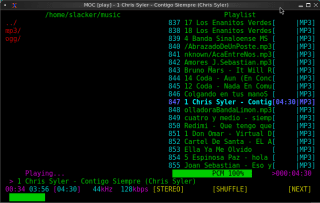

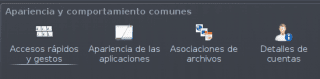


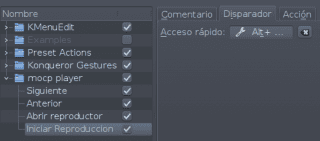
Aš vis dar norėčiau ncmpcpp ...
Aš naudoju abu (iš tikrųjų daugiau nei ncmpcpp (mpd), man labiau patinka phpMpReloaded), nors aš juos naudoju skirtingiems dalykams, mpd - statinėms bibliotekoms (arba grojaraščiams per garą), ir moc, kuriuos naudoju klausydamasi skraidydama ( prieš įtraukiant į biblioteką ar kuriant sąrašą), manau, kad tai didžiausias „moc“ atributas, kuris mpd yra šiek tiek komplikuotas.
Tiesa yra geriausias pulto grotuvas, aš jį naudoju jau seniai ir jis yra geriausias. Bet aš niekada nepaliksiu Kde dėl „fluxbox“, haha, man čia labai patogu.
Labai naudinga tiems žmonėms, kurie nori gryno minimalizmo. Beje, aš taip pat naudoju „Slackware“.
pakeisti temą: ar galima automatiškai priversti priklausomybes naudoti „Slackware“? Visada norėjau išbandyti, bet nedrįstu
Įdomu 🙂 Kitas geras variantas yra MPD, kurį sukonfigūravę galite naudoti su skirtingomis sąsajomis. Kantata KDE, „Sonata“ GTK darbalaukiuose, kelios parinktys terminale ... Valdykite ją nuotoliniu būdu iš „Android“ / „iOS“ / kitų kompiuterių ... Daugiau galimybių, bet paragauti spalvų taste
Jūs sakėte, kad MPD yra galingesnis, tačiau dienos pabaigoje svarbu tai, kaip vartotojas prisitaiko prie grotuvo
Labai geras straipsnis, jis man naudingas. Aš naudosiu jį savo „Openbox“ sistemoje „Arch“, nes dėl degimo RAM modulyje man liko 1 Gb.
Dėkojame už indėlį.
Labai gerai, kad aš mieliau naudoju „ncpcpp“ ir dar vėliau bandau „moc“, kad nepraleisčiau išbandyti ir galėčiau pareikšti savo nuomonę, sveikinimus ir ačiū! 0 /
Atsiprašau, turėjau omenyje * ncmpcpp
Daug lengvesnį, paprastesnį ir minimalistinį, rekomenduoju „cplay“.
Turiu jį savo „Gentoo“ su „openbox“ namuose ir darbe „freebsd“ serveryje, taip pat su „openbox“.
Ačiū! .. .. jis gaunamas iš tūkstančio perlų .. .. pritaikysiu jį savo „Openbox“ arch.
Aš taip pat kartais naudoju šį grotuvą. Tai visiškai moku patenkinti mano muzikinius poreikius apskritai ir pagal terminą.
Aš taip pat labai mėgstu „fluxbox“! Spartusis klavišas yra labai naudingas!
Puikus įrašas, labai išsamus ir originalus!
Aš naudoju „Banshee“ tvarkyti savo muzikos biblioteką, kuri yra gana nerangi. Tačiau norėdamas atgaminti kažką konkretaus man patinka. 🙂
Pritaikysiu praktiškai! Cheers!
Taip pat gali būti su „mplayer“
Puiku, bet aš vis tiek norėčiau MPD + NCMPCPP 😀
PD ¿Banda MS?, ¿Espinoza Paz? hahahaha Sveikinimai iš Sinaloa 🙂
„Moc“ yra geriausias žaidėjas pasaulyje ir jo apylinkėse ... ..
mpd + ncmpcpp> *
Salu2
puiku, testuoju ir nemanau, kad grįšiu prie grafinės sąsajos!
Muy bueno!
Sveikinimai visiems, man malonu žinoti, kad yra bendruomenė ir kad ji domisi nemokamomis alternatyvomis.
Mažas pataisymas, klavišas „p“ nėra skirtas naudoti, tam naudokite „Enter“.
Bandžiau redaguoti įrašą, bet, matyt, ši galimybė nebuvo svarstoma, hehe.